Google Merchant Center Produktfeeds: Das musst Du wissen
Google Merchant Center Produktfeeds: Das musst Du wissen
Die Registrierung deines Google Merchant Center Kontos ist abgeschlossen und Du hast die wichtigsten Einstellungen getätigt, dann geht es darum, die ersten Produkte anzulegen bzw. Produktfeeds hochzuladen. Nachfolgend erfährst du, auf was du achten musst.
Inhaltsverzeichnis
- 1 Produktfeeds: Das Format
- 2 So erstellst du einen neuen Produktfeed
- 3 Google Merchant Center: Einzelne Produkte hinzufügen
- 3.1 1. Absatzland und Zielanwendung bestimmen
- 3.2 2. Produktkennzeichnung
- 3.3 3. Produktdaten
- 3.4 4. Preise und Verfügbarkeit (Allgemein)
- 3.5 5. Varianten für das Produkt anlegen
- 3.6 6. Detaillierte Produktbeschreibungen erweitert
- 3.7 7. Versandkosten, Steuern und Rücksendung
- 3.8 8. Zusätzliche Produktdaten
Produktfeeds: Das Format
- Der Produktfeed sollte aus einer Kopfzeile bestehen. Dabei werden die Attributnamen durch Tabulatoren getrennt. Erst danach kommen die Werte.
- Achtung, Produktfeeds in den Formaten .xls oder .csv werden nicht akzeptiert.
- In jeder Zelle darf nur ein Wert stehen
- Bei Gruppenattributen, wie z. B. Versand (Shipping) oder Steuern (Tax) lassen sich Unterattribute mithilfe von Doppelpunkten hinzufügen.
- Sind bei Attributen mehrere verschiedene Werte erlaubt, müssen diese durch ein Komma getrennt werden. Achtung, ist ein Komma der Bestandteil eines Attribute-Werts muss vor dem Komma immer ein Backslash gesetzt werden.
So erstellst du einen neuen Produktfeed
- Für das Erstellen eines neuen Produktfeeds klickst du im Navigationsmenü des Merchant Centers auf der linken Seite auf „Produkte“ und „Feeds“.
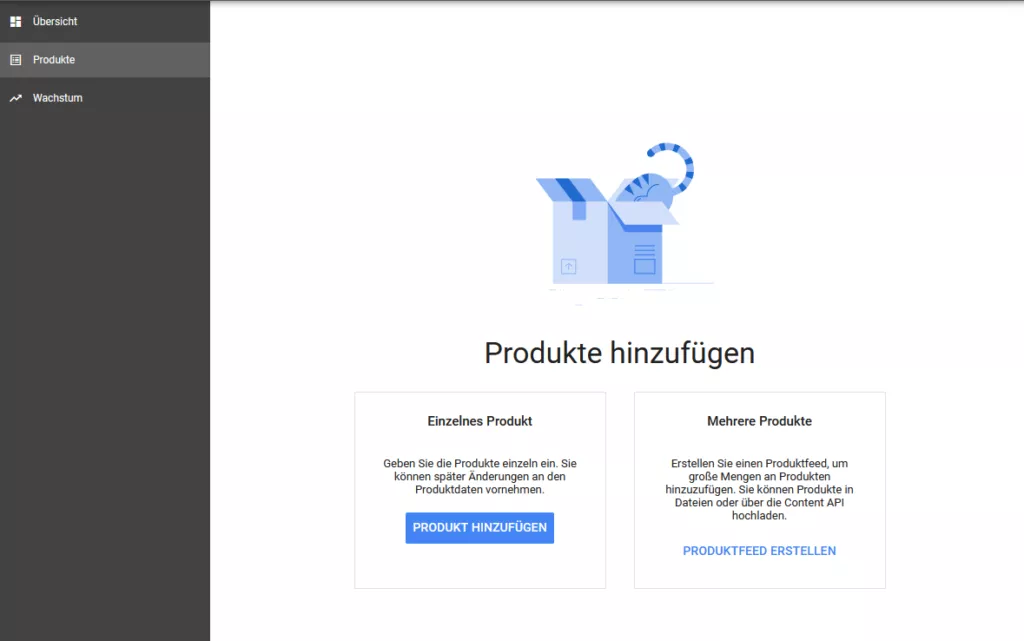
- Im nächsten Schritt legst du fest, ob du einen Produkt-Feed erstellen willst oder planst, die Produkte einzeln hinzuzufügen. Alternativ kannst du deine Produkte auch über die Onboarding-Aufgabenliste zu einem Feed zusammenführen, sollten bereits Produkte in deinem Merchant Center Konto angelegt worden sein.
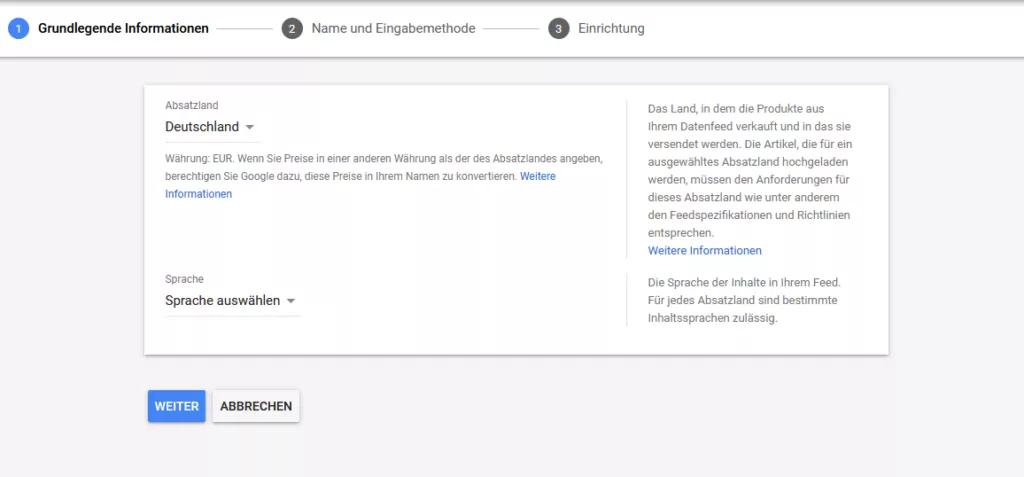
Lege dein Absatzland und die Sprache fest. Hast du die Sprache ausgewählt, erscheint folgendes Fenster:
Name und Eingabemethode bestimmen
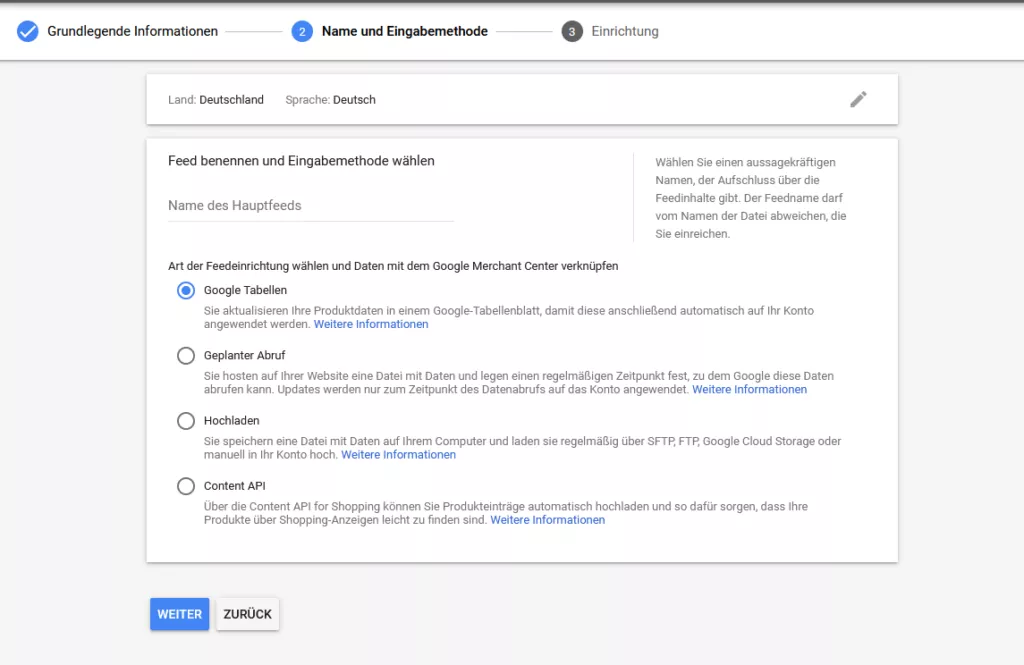
- Gibt dem Produktfeed einen aussagekräftigen Namen. Wähle diesen so, dass du genau weißt, was der Produktfeed beinhaltet. Im nächsten Schritt kannst Du vorgeben, wie du die Daten mit dem Google Merchant Center verknüpfen willst. Du hast folgende Auswahlmöglichkeiten:
- Google Tabellen Feed
- Geplanter Abruf: Geplanter Abruf ist eine gute Wahl, wenn du deine Produktdaten online hostest. Klicke auf „geplanter Abruf“ und „Weiter“. Fülle die Felder die Felder mit den gewünschten Inhalten aus und bestätige deine Eingaben mit „Feed erstellen“.
- Hochladen: Unter Hochladen kannst du auf deinem Computer gespeicherte Daten direkt in dein Google Merchant Konto hochladen.
- Content-API: Über die Content API hast du die Möglichkeit, dein Google Merchant Center Konto so einzurichten, das es sich die benötigten Produktlisten automatisch aus deinem Onlineshop oder deiner WAWI zieht.
- Danach klickst du auf „Feed erstellen“ und fertig.
Google Merchant Center: Einzelne Produkte hinzufügen
1. Absatzland und Zielanwendung bestimmen
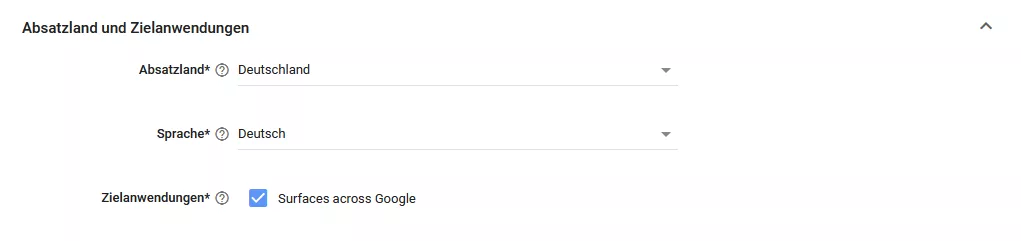
Das Absatzland ist das Land, in dem du deine Waren verkaufen möchtest.
Wissenswert:
- Diese Einstellung einschließlich der Auswahl der Sprache kann nach dem Hinzufügen der Produkte nicht mehr geändert werden.
- Dein Produkt muss den Anforderungen des jeweiligen Landes entsprechen.
2. Produktkennzeichnung
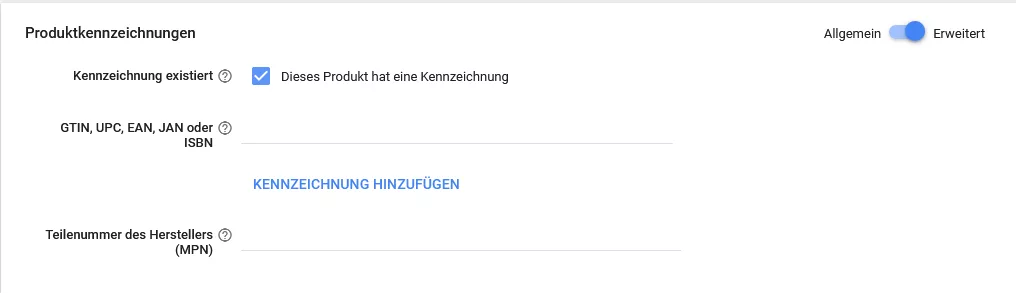
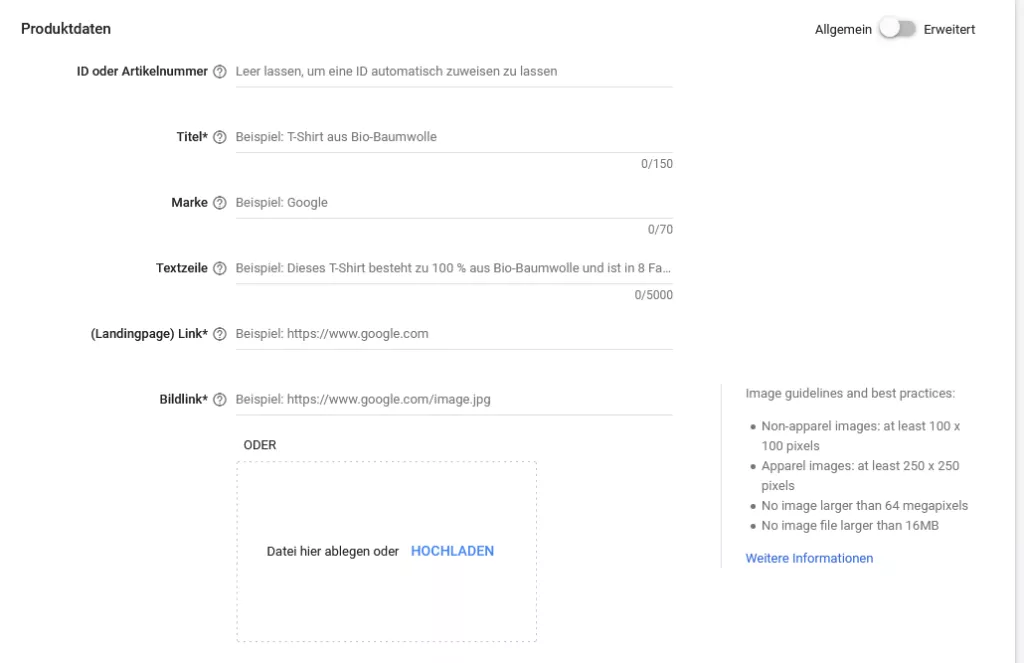
- Hier kannst du zwischen allgemeiner und erweiterter Einstellung auswählen. Hast du dich für die Einstellung „Allgemein“ entschieden, musst du keine Hersteller-Teilenummer eingeben.
- Gibt es für das Produkt bereits eine Markenbezeichnung, eine MPN oder GTIN, bleibt der Haken. Ist das nicht der Fall, wird er entfernt.
- Gib bei „GTIN, UPC, EAN, JAN oder ISBN“ den entsprechenden Wert an.
- Gib die Teilenummer des Herstellers an, soweit wie vorhanden.
3. Produktdaten
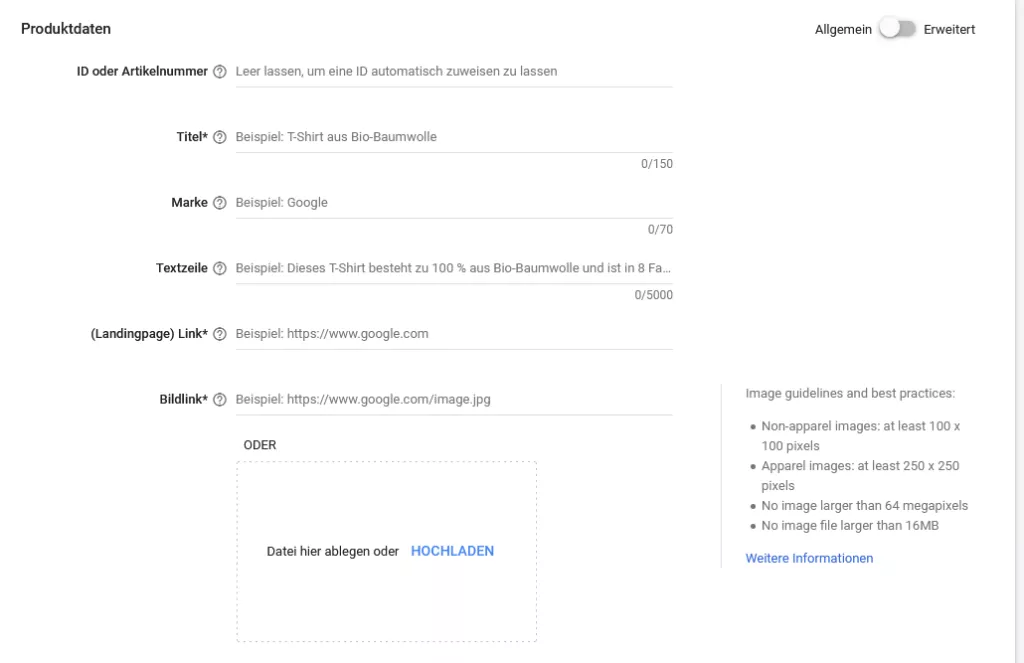
Fülle das Feld „ID oder Artikelnummer“ aus.
Gib einen Produkt-Titel an.
- Für dessen Gestaltung stehen dir 150 Zeichen zur Verfügung.
- Achte darauf den Titel so präzise und relevant wie möglich zu formulieren.
- Verwende infrage kommende Keywords.
- Vermeide zu allgemeine Formulierungen, denn die Werbung lebt von den Erfahrungen und der Neugierde der Zielgruppe.
Textzeile:
- Für die Beschreibung deines Produkts stehen dir insgesamt 5000 Zeichen zur Verfügung.
- Achte auf korrekte Schrift und Sprache.
- Konzentriere dich beim Verfassen der Produktbeschreibung auf die Vorteile deines Produkts. Achte darauf, auf möglichst objektiv messbare bzw. wahrnehmbare Kriterien einzugehen.
- Vermeiden Sie Worte und Redewendungen, die falsche Erwartungen bei der Zielgruppe wecken.
Link zum Shop/Produktseite: Gib einen direkten Link zur Produktseite an.
Bild: Gib einen Direktlink zum Produktbild an oder lade die Produktfotos direkt im Merchant-Center hoch.
Wissenswert: Bekleidungsbilder sollten mindestens 250×250 Pixel aufweisen. Bei Bildern aus anderen Produktklassen sind 100×100 Pixel völlig ausreichend. Die Auflösung der Bilder darf maximal 64 Megapixel betragen. Sie sollten nicht größer als maximal 16 MB sein.
4. Preise und Verfügbarkeit (Allgemein)

Preis: Der Preis deiner Waren sollte bei Google und in deinem Shop identisch sein. Achte darauf, dass du den Preis ohne Versandkosten angibst.
Gib die Verfügbarkeit an: Im Drop-down-Menü hast du folgende Auswahlmöglichkeiten:
- Auf Lager
- Begrenzte Verfügbarkeit
- Bestellbar
- Nicht auf Lager
- Vorbestellt.
Wissenswert: Wechselst du auf „Erweitert“, kannst du weitere Attribute deines Produktes bestimmen.
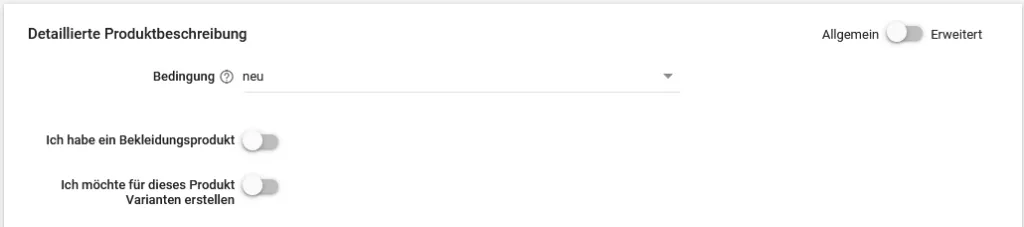
- Bedingungen Drop-down-Menü: neu, gebraucht, erneuert
- Hast Du ein Bekleidungsprodukt erscheinen noch weitere Eingabemöglichkeiten, wie z. B. Farbe, Geschlecht, Material usw.
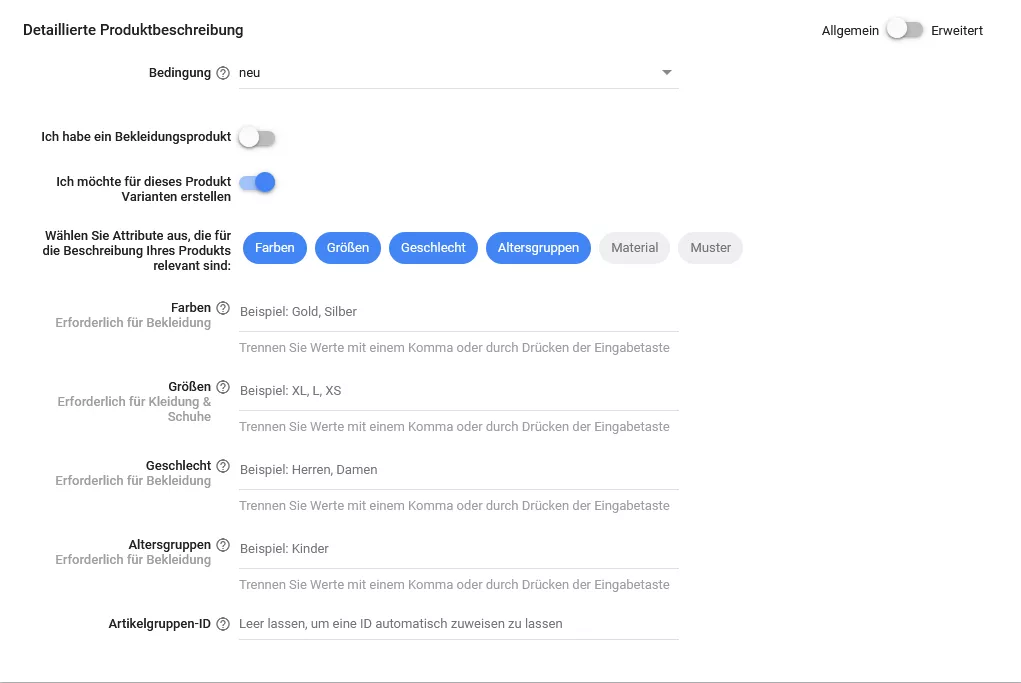
5. Varianten für das Produkt anlegen
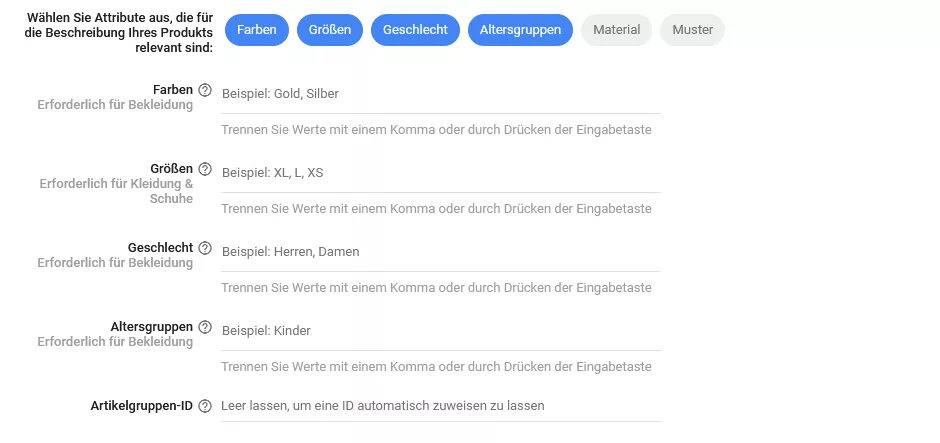
6. Detaillierte Produktbeschreibungen erweitert
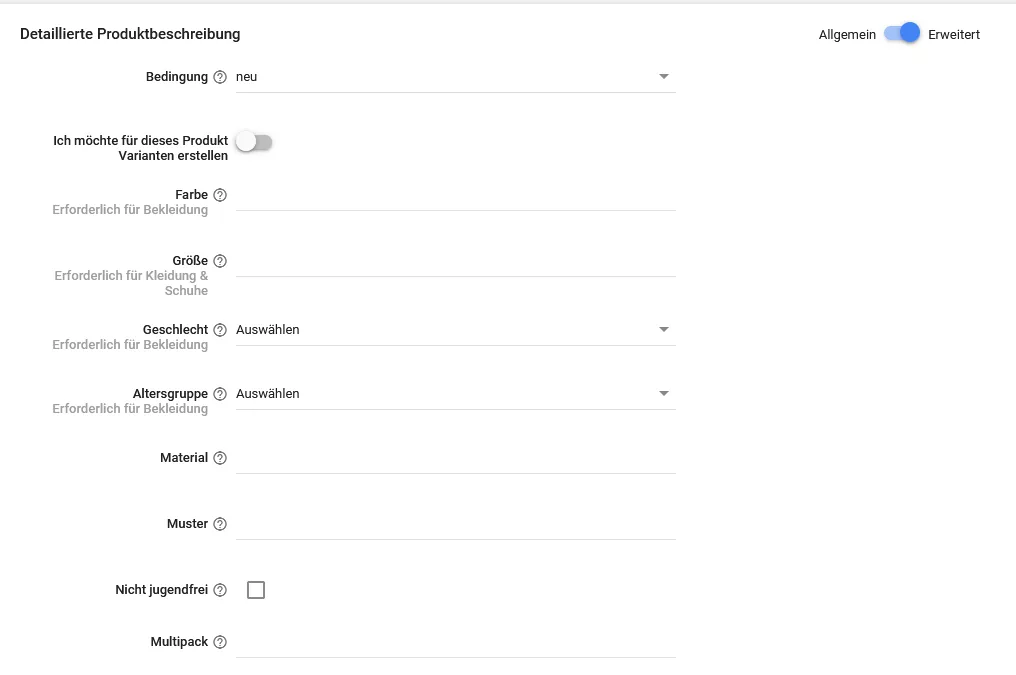
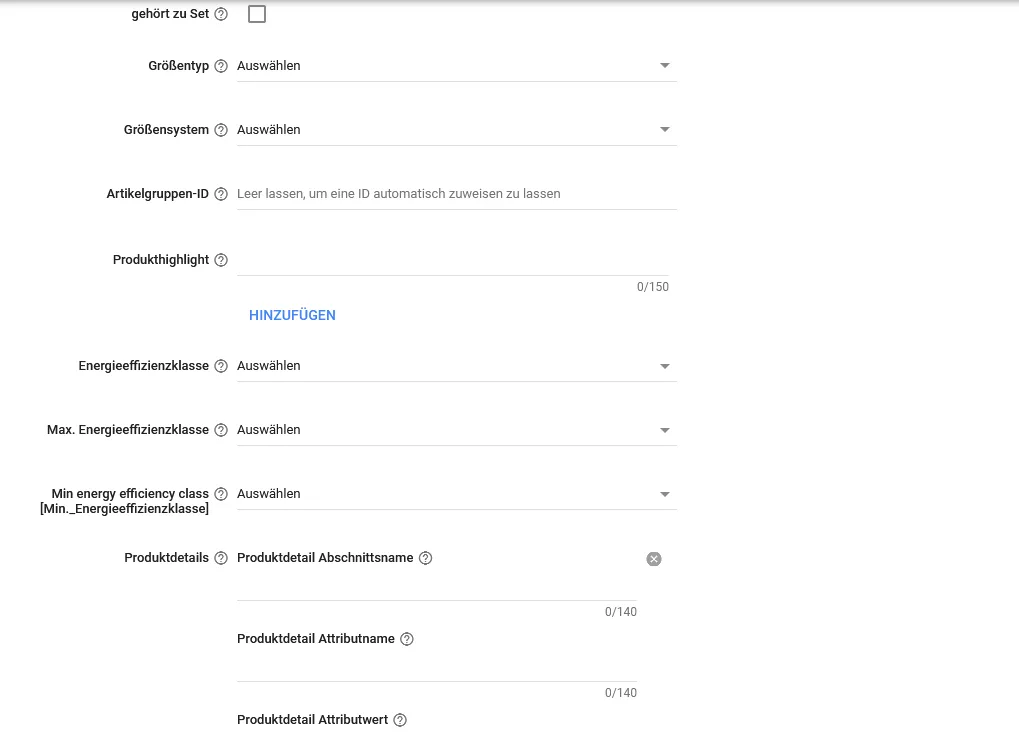
7. Versandkosten, Steuern und Rücksendung
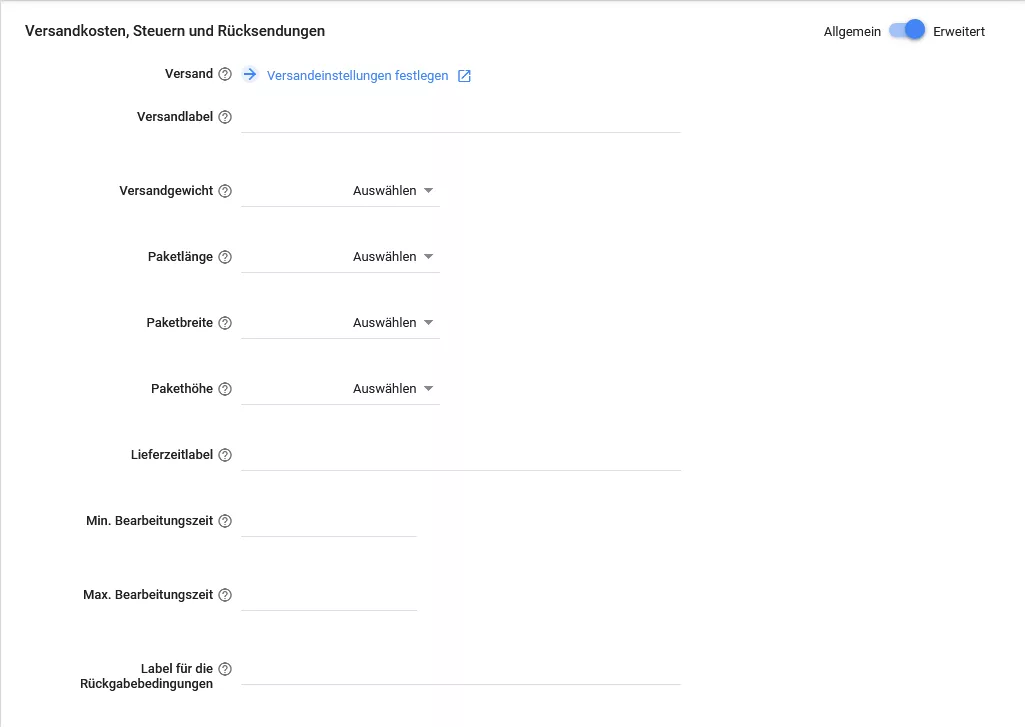
8. Zusätzliche Produktdaten

Jetzt nur noch „Speichern“ und fertig!
Tipp: Zur Verbesserung der Sichtbarkeit deiner Shopping Ads ist Merchant Promotions eine gute Möglichkeit.

Andreas Kirchenr ist ein erfahrener Experte für Suchmaschinenwerbung und der kreative Kopf hinter SEA Panda. Mit über einem Jahrzehnt Erfahrung im digitalen Marketing hat er sich auf Google Ads spezialisiert und hilft Unternehmen dabei, ihre Online-Präsenz zu optimieren. Seine praxisnahen Anleitungen und fundierten Analysen bieten wertvolle Einblicke in aktuelle Trends und effektive Strategien. Andreas ist bekannt für seine Fähigkeit, komplexe Konzepte verständlich zu erklären und seine Leser zu inspirieren, innovative Ansätze auszuprobieren.



